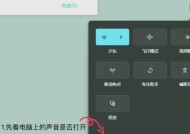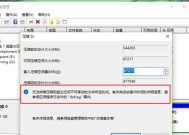小米澎湃系统如何与电脑互联?操作指南是什么?
- 电脑维修
- 2025-07-28
- 20
- 更新:2025-07-21 07:00:10
小米澎湃系统作为小米旗下的一款优秀操作系统,其便捷性与易用性得到了广大用户的认可。但是,在日常使用过程中,用户可能会遇到需要将小米澎湃系统与电脑互联的情况。本文将为您详细解答如何实现这一操作,并提供一份详细的互联操作指南。
什么是小米澎湃系统?
小米澎湃系统是小米公司自主研发的一套操作系统,它基于Android系统深度定制,不仅具有流畅的用户体验,还整合了小米生态链中各类智能硬件的控制功能。该系统支持多种互联方式,使得手机与电脑的互动更加简便高效。

为什么需要将小米澎湃系统与电脑互联?
互联可以使文件传输变得迅速便捷,让办公和娱乐更加高效。你可以通过互联快速地将手机上的照片、视频等文件传输到电脑上,也可以将电脑上的文件直接传输到手机中。互联还方便进行远程操作,如远程管理手机中的文件,或是直接控制手机进行特定操作等。
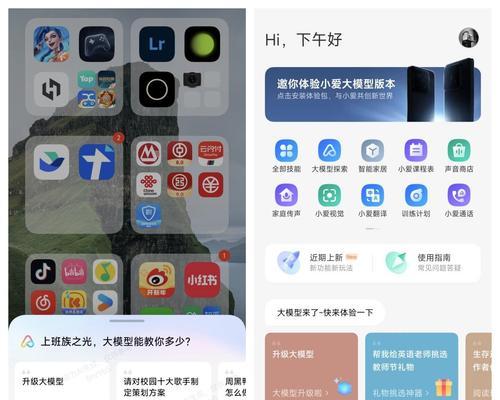
小米澎湃系统与电脑互联操作指南
准备工作
在开始操作前,请确保:
你的小米澎湃系统手机和电脑都已连接至互联网。
手机电量充足,至少在20%以上。
已经在电脑上安装了与小米澎湃系统兼容的软件,如小米手机助手等。
开始互联
通过USB数据线互联
1.使用USB数据线将手机连接至电脑。
2.手机上会弹出“USB使用方式”窗口,请选择“文件传输”模式。
3.在电脑上,打开“我的电脑”,可以看到手机的存储设备图标已经出现。
4.点击该图标,你就可以像操作普通USB设备一样访问手机中的文件,进行复制、粘贴等操作。
使用无线互联
1.确保手机和电脑处于同一WiFi网络下。
2.在手机的设置中找到“更多连接方式”或“文件传输”选项。
3.在“文件传输”选项中,点击“无线文件传输”或类似的选项,手机会开始搜索可用的电脑设备。
4.在电脑上,根据手机显示的提示或使用小米手机助手等软件进行接收连接。
5.连接成功后,电脑上的小米手机助手会出现手机的图标,你可以通过它进行文件传输和管理。
通过小米手机助手互联
1.下载并安装小米手机助手到你的电脑。
2.打开小米手机助手并确保手机与电脑通过数据线或WiFi连接。
3.在小米手机助手上,你可以看到手机的相关信息,并进行备份、恢复、文件管理等操作。
4.通过小米手机助手,你可以更方便地管理手机中的文件和应用,实现深度互联。
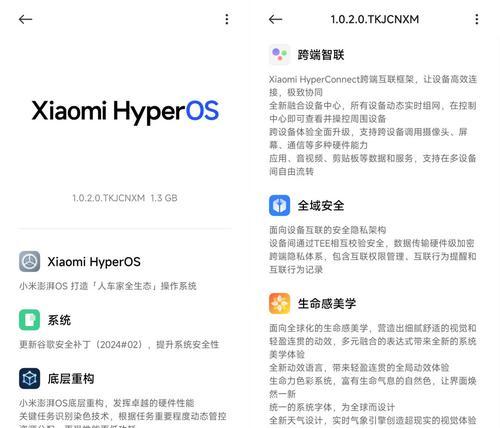
常见问题与解决方法
问题:在互联过程中,手机与电脑无法识别对方。
解决方法:请检查USB数据线是否完好,换一根新的尝试;确认电脑是否安装了合适的驱动程序;重启手机和电脑再次尝试连接。
问题:无法使用无线互联功能。
解决方法:确保手机和电脑处于同一WiFi网络,并关闭不必要的网络防火墙;重启手机和电脑上的相关服务。
结语
通过以上步骤,您可以轻松实现小米澎湃系统与电脑的互联,享受更加便捷的文件传输和管理体验。互联技术的发展让我们的生活和工作更加高效,希望本文能帮助您更好地利用这些技术。如有任何疑问或需要进一步的帮助,欢迎随时查阅相关教程或联系官方客服支持。